修图匠“Ps新手教程:太阳制作过程【图】”Photoshop图文教程内容:
先看效果图。

新建文档500x500像素,填充背景黑色,建新层,画一正圆选区,填充黑色,D键恢复默认前、背景色,滤镜>渲染>分层云彩。Ctrl+F几次,得到类似下图效果。

Ctrl+L色阶调整对比度。
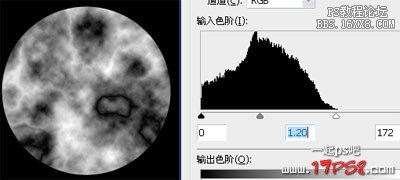
滤镜>锐化>USM锐化。
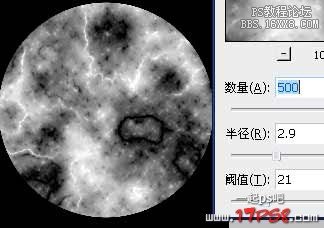
调出球体选区,滤镜>扭曲>球面化,设置默认即可。

Ctrl+B色彩平衡,参数设置 阴影:+100 | 0 | -100 中间调:+100 | 0 | -100 高光:+70 | 0 | -15,效果如下。

剩下的步骤请参考此教程:Ps实例教程-红色星球 最终效果如下。

先看效果图。

新建文档500x500像素,填充背景黑色,建新层,画一正圆选区,填充黑色,D键恢复默认前、背景色,滤镜>渲染>分层云彩。Ctrl+F几次,得到类似下图效果。

Ctrl+L色阶调整对比度。
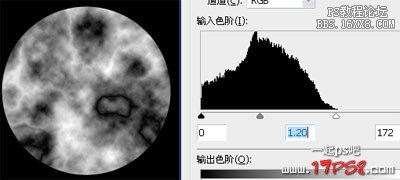
滤镜>锐化>USM锐化。
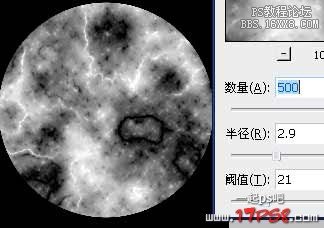
调出球体选区,滤镜>扭曲>球面化,设置默认即可。

Ctrl+B色彩平衡,参数设置 阴影:+100 | 0 | -100 中间调:+100 | 0 | -100 高光:+70 | 0 | -15,效果如下。

剩下的步骤请参考此教程:Ps实例教程-红色星球 最终效果如下。

